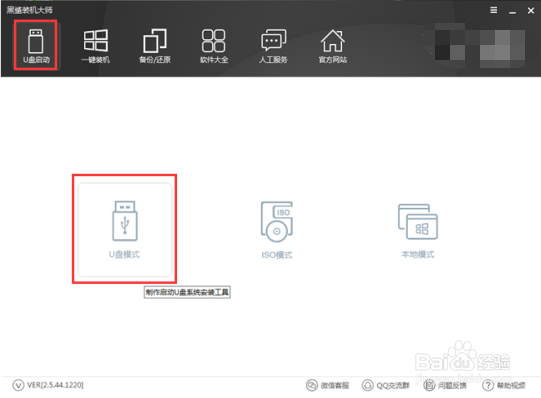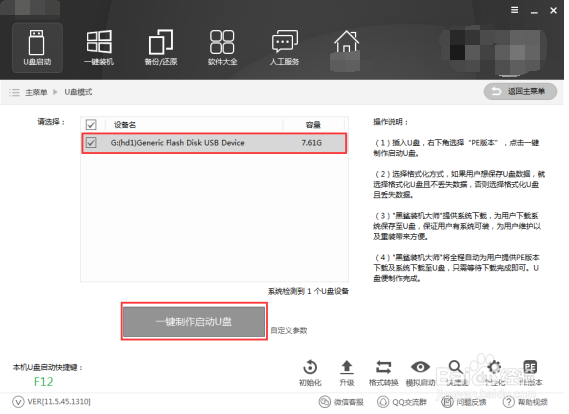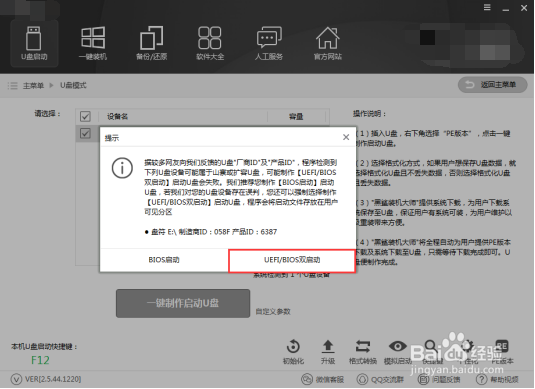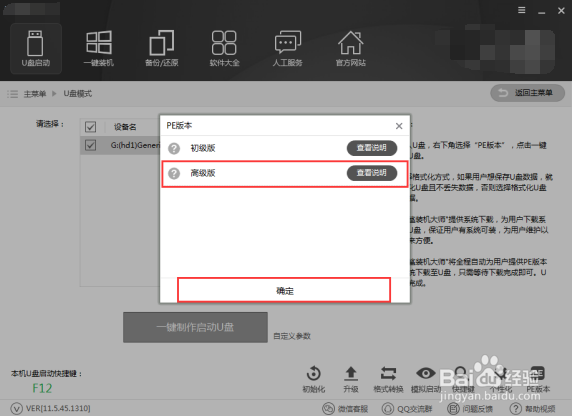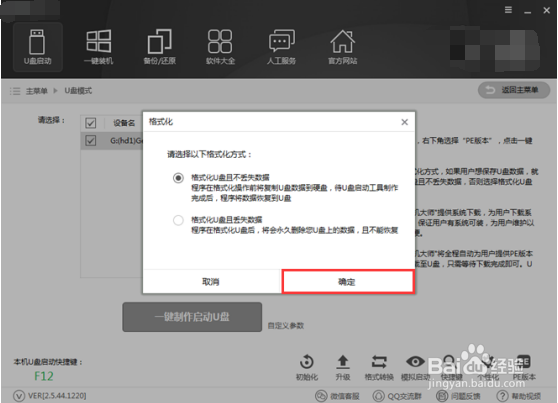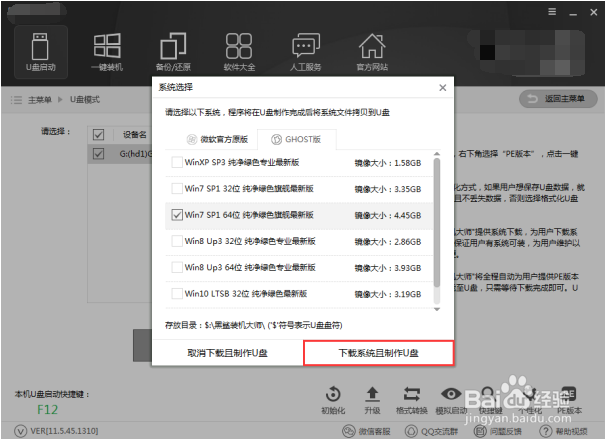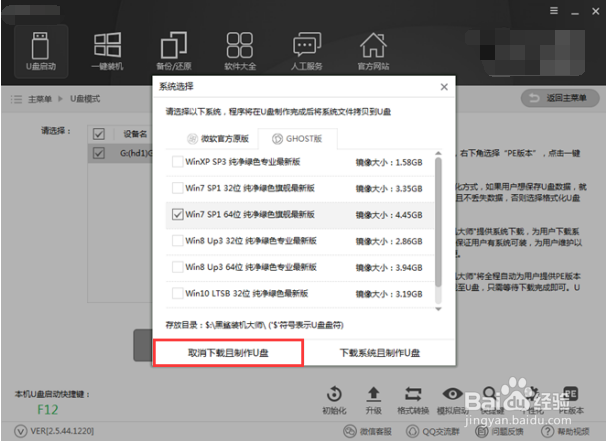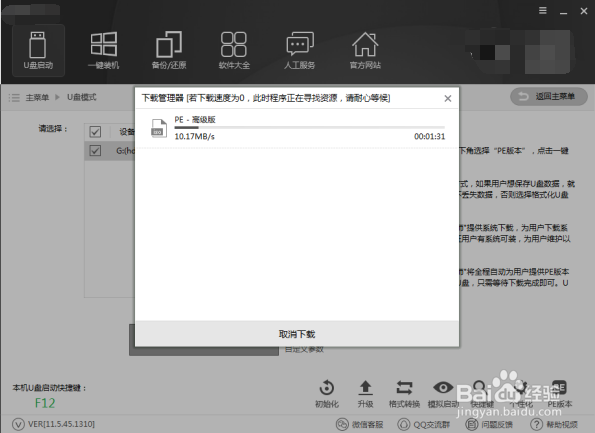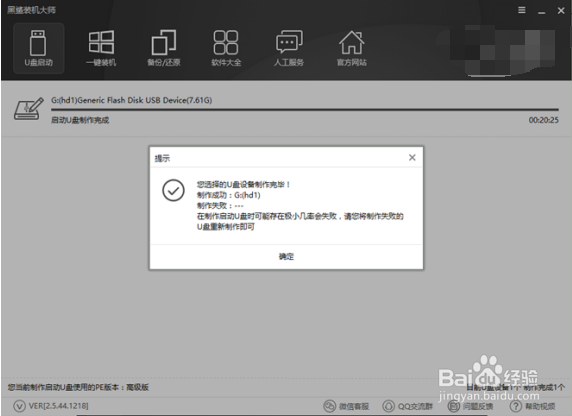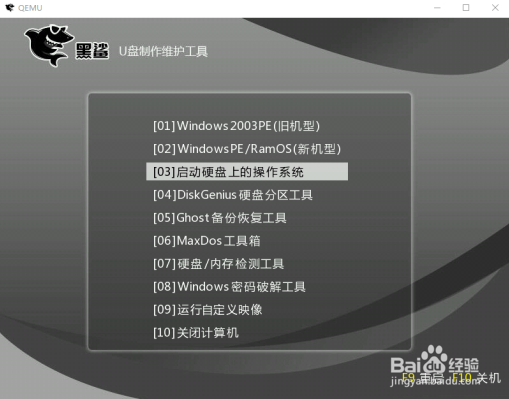U盘启动盘制作安装教程
1、插入U盘,然后打开黑鲨装机大师,在“U盘启动”的选项下,点击进入“U盘模式。
2、在U盘模式下,勾选需要制作启动的U盘后,点击一键制作启动U盘。在弹出的提示窗口中,推荐选择FEIF/BIOS双启动模式。
3、选择PE版本。黑鲨装机大师的PE版本有两种,一种是适合日常维护电脑的初级版,另一种是适合装机人员使用的高级版,在此选择的是高级版,然后点击确定。
4、接下来是决定是否格式化。如果U盘内有重要文件,推荐选择格式化U盘且不丢失数据,那样的话U盘进行格式化后,会把原本的数据进行还原。根据需要进行选择后,点击确定。
5、选择要下载的系统,并制作U盘。黑鲨提供“微软官方原版”和“GHOST版”32位、64位的各种Windows系统都有,在此选择的是GHOST版的win7 SP1 64位 纯净绿色旗舰最新版。如果U盘内已经有了系统文件,也可以不下载系统直接进行U盘的制作,这个时候就选择“取消下载且制作U盘”。
6、选择点击确认之后,黑鲨会自动帮我们下载系统,并进行解压,制作U盘启动盘。
7、U盘到这里就制作完成了。如果想要知道U盘制作是否成功,可以在U盘模式下,打开陴查哉厥右下角的模拟启动,选择BIOS启动。黑鲨会进行模拟启动,出现黑鲨U盘制作维护工具,说明U盘的制作成功。
声明:本网站引用、摘录或转载内容仅供网站访问者交流或参考,不代表本站立场,如存在版权或非法内容,请联系站长删除,联系邮箱:site.kefu@qq.com。
阅读量:41
阅读量:67
阅读量:49
阅读量:80
阅读量:62